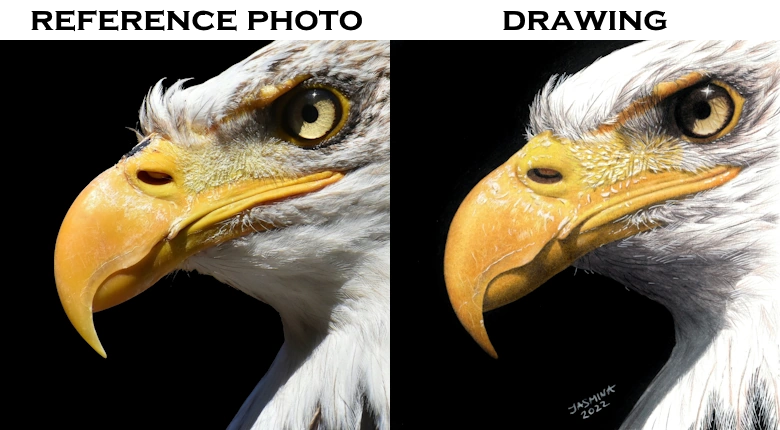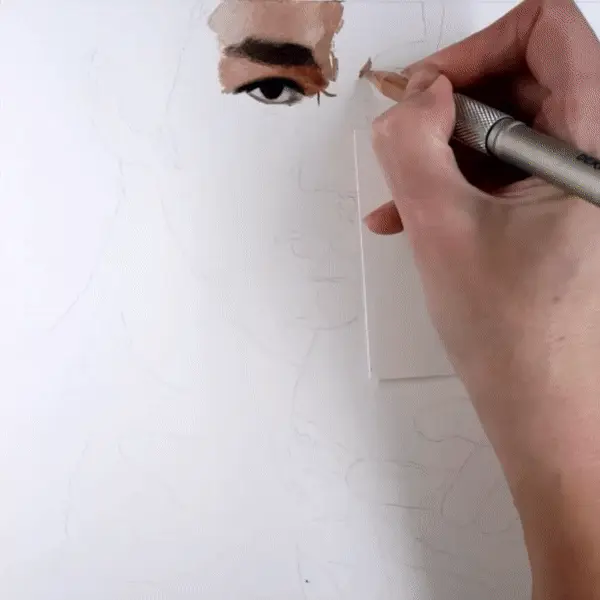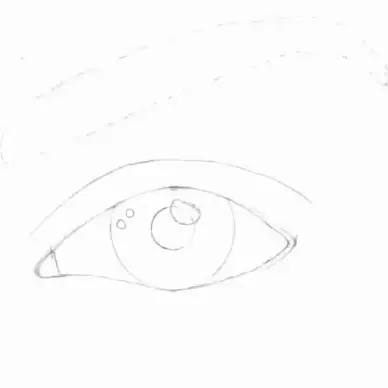GriDraw: Alat untuk Berbagai Bidang Kreatif
Untuk siapa GriDraw ditujukan? Jika Anda termasuk dalam kategori berikut atau mengenal seseorang yang memenuhi kriteria ini, pertimbangkan untuk memberikan perangkat lunak ini sebagai hadiah yang bijaksana.
- Seniwan: Baik bekerja dengan pensil, cat, atau media tradisional lainnya pada kertas atau kanvas, GriDraw adalah alat yang sangat berharga. Seniman menggunakannya untuk menambahkan grid pada foto referensi mereka dan membuat grid yang sesuai pada media fisik mereka. Pendekatan ini membantu membagi gambar kompleks menjadi bagian-bagian yang lebih mudah dikelola, memungkinkan gambar atau lukisan yang presisi dan proporsional.
- Pengrajin Rajut: GriDraw bukan hanya untuk seniman visual. Pengrajin rajut juga menemukan perangkat ini sangat berguna untuk mengubah gambar menjadi pola rajutan. Dengan menambahkan grid, mereka dapat merencanakan pilihan warna dan penempatan jahitan dengan lebih baik. Opsi grid yang dapat disesuaikan di GriDraw, termasuk jarak, ukuran, dan gaya, memenuhi kebutuhan khusus pengrajin rajut yang sering memiliki persyaratan tertentu untuk grid mereka.
- Penggemar Pencetakan 3D: GriDraw adalah alat yang tak ternilai bagi penggemar pencetakan 3D. Mereka menggunakannya untuk mengkalibrasi printer 3D mereka dengan presisi sub-milimeter, memastikan akurasi dimensi yang sempurna. GriDraw membantu memverifikasi skala model 3D dan membantu uji adhesi untuk hasil cetakan yang sempurna.
- Penggemar Fotografi: GriDraw adalah alat serbaguna bagi penggemar fotografi. Ia membantu dalam komposisi yang presisi, penyelarasan perspektif, dan pemetaan untuk pemotretan lanskap. Selain itu, sangat berguna untuk mendigitalkan fotografi film. Perangkat lunak kami menyediakan grid yang dapat disesuaikan, fitur overlay, panduan penyelarasan, dan integrasi yang mulus dengan perangkat lunak pengeditan populer, menyederhanakan alur kerja fotografi dan pemrosesan pasca-produksi.
- Penggemar Permainan Peran Meja, terutama penggemar D&D, dapat meningkatkan pengalaman bermain mereka dengan GriDraw. Perangkat lunak kami menyederhanakan pembuatan peta pertempuran yang rumit, memungkinkan pemain untuk memvisualisasikan lingkungan dan kecepatan gerakan mereka. Jika grup Anda kesulitan memvisualisasikan medan perang, peta adalah solusi yang bagus. GriDraw menawarkan opsi grid yang dapat disesuaikan dan desain intuitif, menjadikannya alat yang sangat berharga bagi dungeon master dan pemain yang mencari petualangan yang imersif.
- Geolog: GriDraw terbukti tak ternilai bagi geolog, merevolusi pembuatan peta dengan menyederhanakan proses pembuatan grid pada geologis outcrop dan penyelarasannya dengan skala yang tepat. Hal ini meningkatkan akurasi dan kejelasan peta geologi, menyederhanakan analisis data geologi. Geolog mengandalkan GriDraw sebagai alat penting dalam profesi mereka.
- Profesional Cetak: Profesional cetak menghargai GriDraw karena kemampuannya untuk memenuhi kebutuhan pencetakan kustom. Baik untuk menghasilkan file, kartu, buku catatan, kalender, atau materi yang dipersonalisasi, GriDraw membantu mencapai presisi yang sempurna dan detail yang rumit untuk proyek klien. GriDraw berdiri sebagai alat terpercaya dalam peralatan pekerja cetak, memastikan hasil terbaik.

Beberapa Keuntungan GriDraw yang Perlu Dipertimbangkan:
- Tanpa Iklan: GriDraw sepenuhnya bebas iklan, menjamin perjalanan kreatif yang tidak terganggu. Alat online (selain alat kami) sering mengganggu Anda dengan iklan yang mengalihkan perhatian, mengganggu alur seni Anda.
- Akses Offline: GriDraw tersedia untuk penggunaan offline, memberi Anda kebebasan untuk berkarya kapan saja dan di mana saja, tanpa bergantung pada koneksi internet. Ini sangat nyaman bagi seniman yang bekerja di berbagai lokasi. Anda tidak akan bergantung pada alat online yang mungkin tidak tersedia suatu hari nanti.
- Serbaguna: GriDraw lebih dari sekadar penempatan grid. Ia menawarkan berbagai fitur yang biasanya ditemukan pada editor gambar komprehensif, termasuk alat langka seperti kontrol Opasitas. Fitur penempatan grid di sisi kanan disesuaikan dengan kebutuhan khusus seniman. Gambar dapat disimpan dan dicetak meskipun tanpa grid yang dibuat, menjadikan GriDraw sebagai editor gambar mandiri yang sangat kuat.
- Pembelian Sekali Bayar: GriDraw tersedia dengan biaya tunggal yang ramah anggaran, memastikan Anda memilikinya selamanya, tanpa biaya berulang. Seniman profesional memahami nilai investasi dalam alat-alat terbaik, dan GriDraw dihargai hanya dengan biaya beberapa pensil dan cat yang akan habis dalam waktu singkat, sementara perangkat lunak yang berharga ini terus melayani Anda.
- Privasi dan Keamanan: Sementara alat online (kecuali alat kami di situs ini) mengumpulkan dan menggunakan data Anda, GriDraw beroperasi secara offline, menjaga karya seni dan informasi pribadi Anda tetap aman dan terlindungi.
- Hadiah untuk Teman atau Orang Terkasih: Jika Anda ingin membawa kebahagiaan bagi sesama seniman atau pengrajin rajut, perangkat lunak ini bisa menjadi hadiah yang sempurna. Mereka akan menggunakannya dengan rasa terima kasih, mengingat Anda dengan penghargaan.
 Editor Gambar untuk Seniman
Editor Gambar untuk Seniman Alat Menggambar Grid yang Wajib Dimiliki
Alat Menggambar Grid yang Wajib Dimiliki Nikmati Kebebasan Berkarya Secara Offline
Nikmati Kebebasan Berkarya Secara Offline Permintaan Anda Terjawab: Reposisi Grid Sesuai Keinginan
Permintaan Anda Terjawab: Reposisi Grid Sesuai Keinginan Sesuaikan Garis Grid dengan Cara yang Belum Pernah Ada
Sesuaikan Garis Grid dengan Cara yang Belum Pernah Ada Lebih dari Sekadar Overlay Grid untuk Foto Anda
Lebih dari Sekadar Overlay Grid untuk Foto Anda Lompat ke Alat Penempatan Grid Gratis
Lompat ke Alat Penempatan Grid Gratis